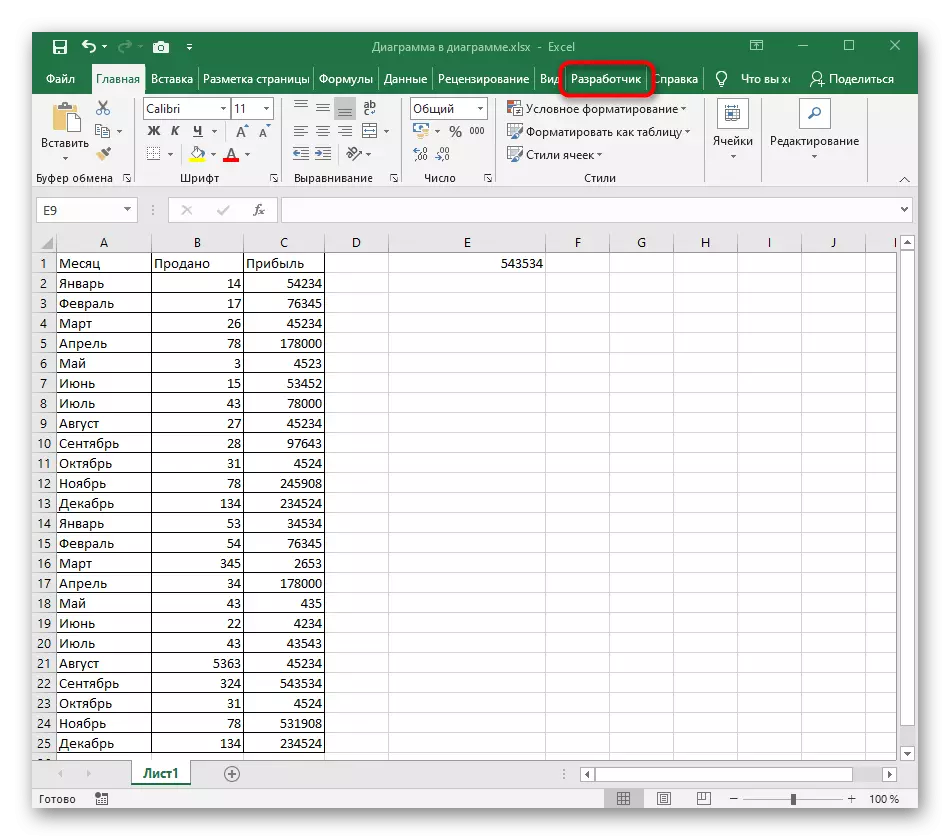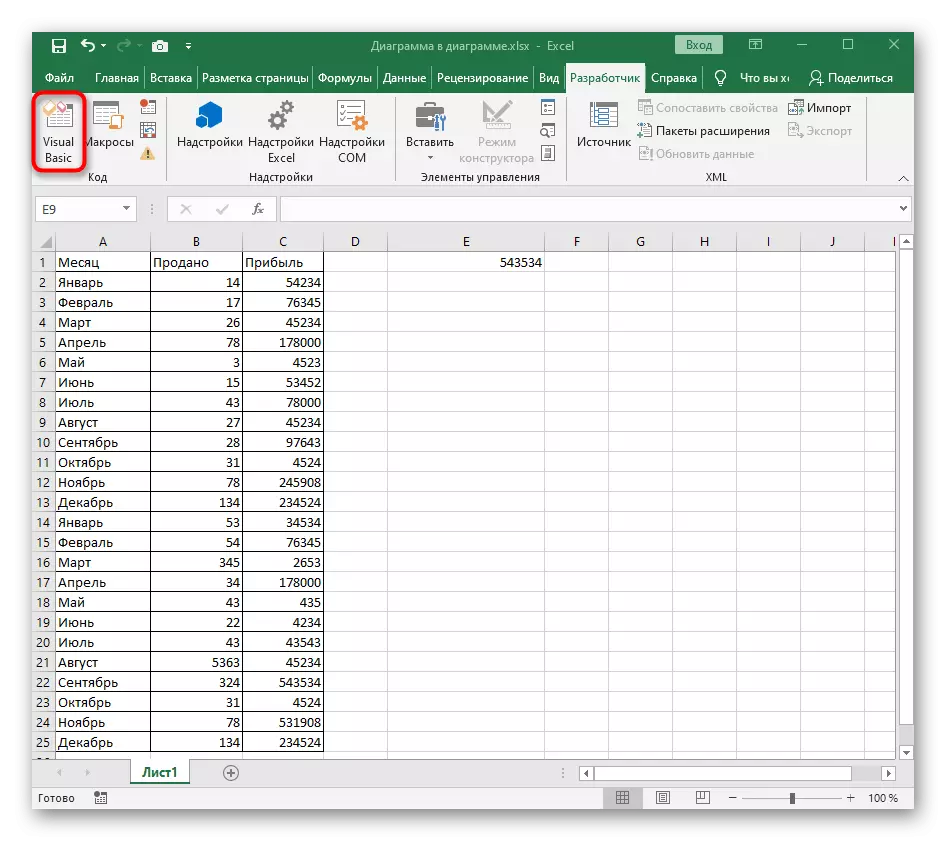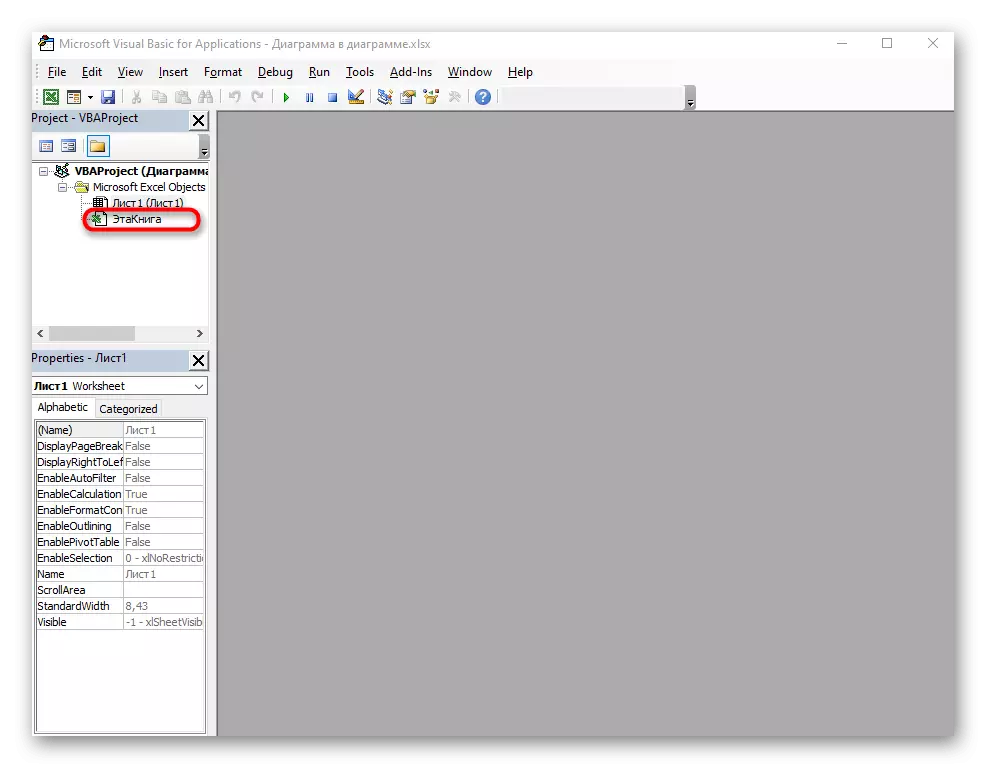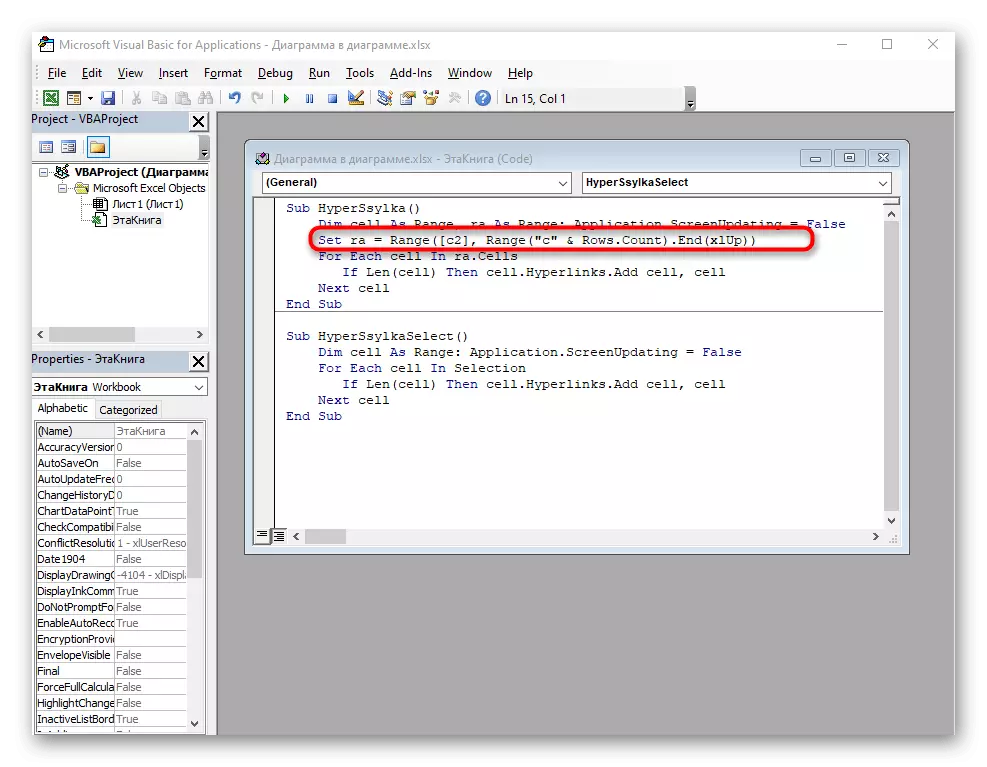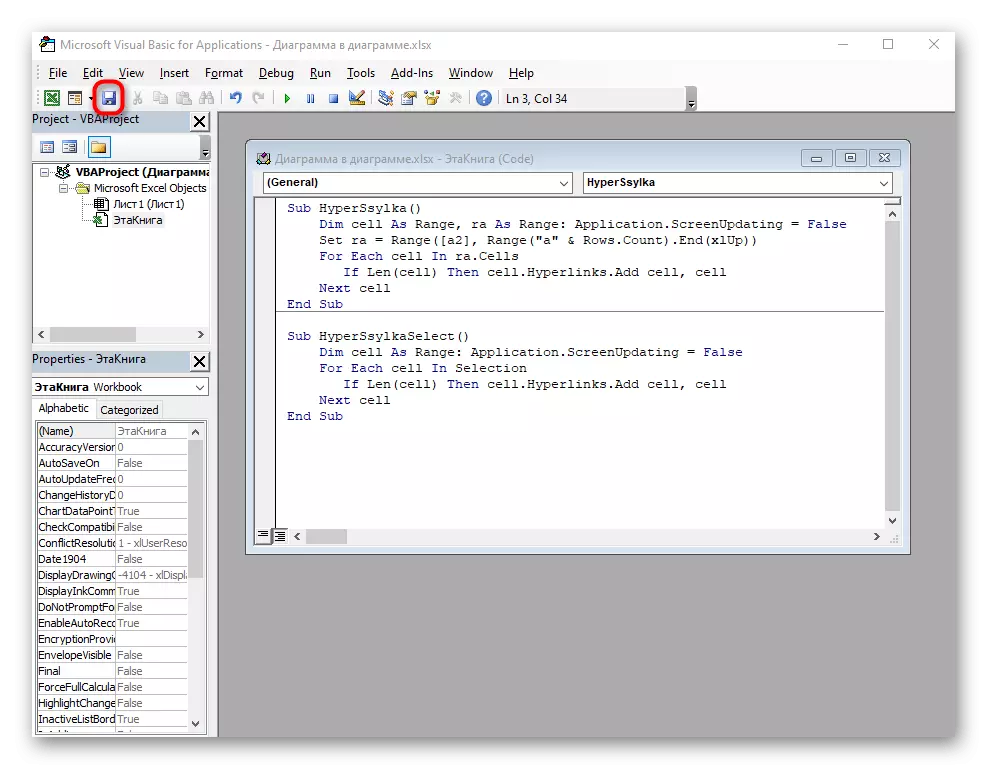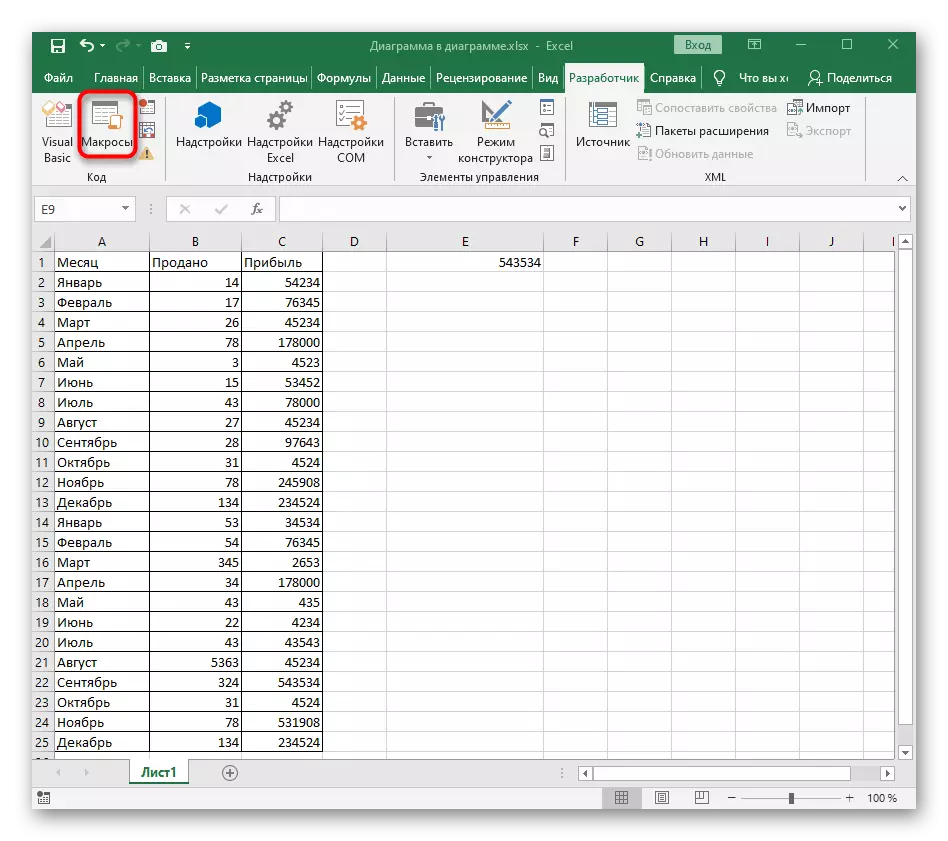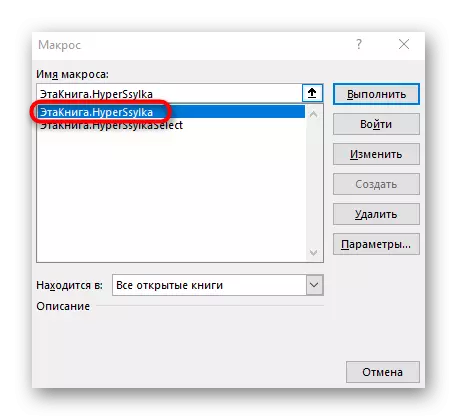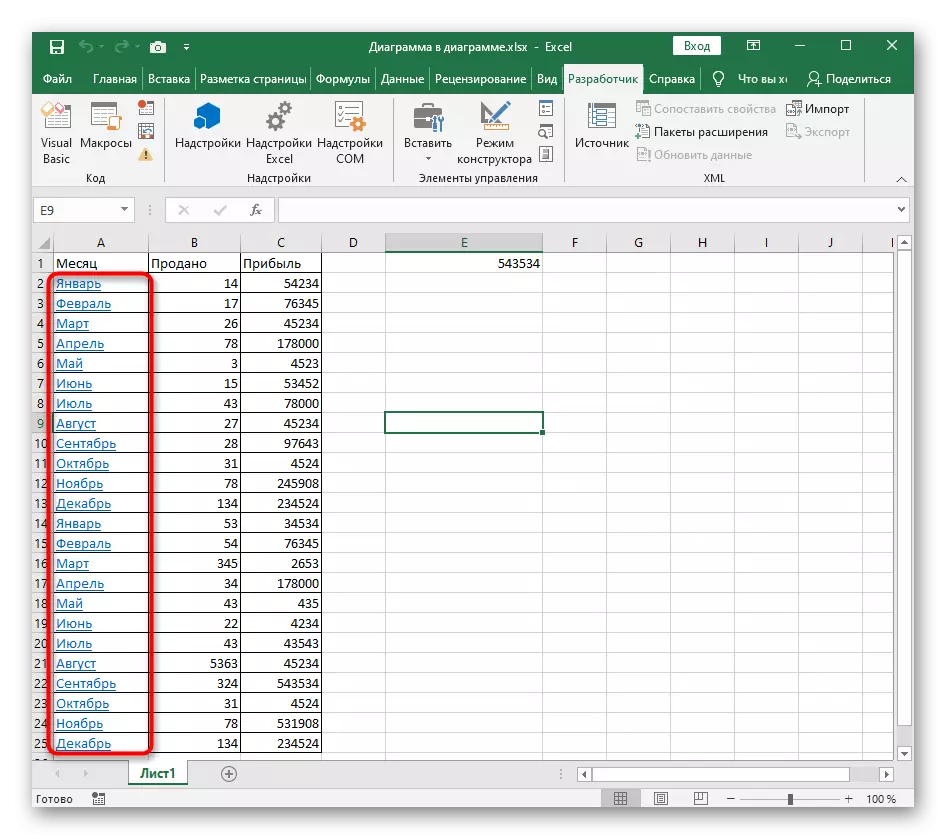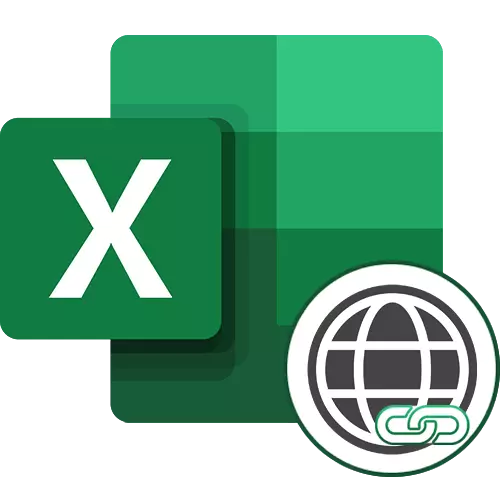
1-usul: Brauzer orqali aloqalarni nusxalash
Agar siz dastlab uni qanday qilib to'g'ri Excel-ga qo'shishni bilsangiz, havolani tahrirlashingiz shart emas. Agar siz brauzerdagi satr orqali manzilni to'ldirish qobiliyatiga ega bo'lsangiz, uni darhol amalga oshirish yaxshiroqdir va keyin stolga o'tish havolasiga o'ting.
Buning uchun siz kontekst menyusida yoki Ctrl + C-da nusxa ko'chirishni faollashtirish orqali har qanday veb-brauzerdan foydalanishingiz mumkin.
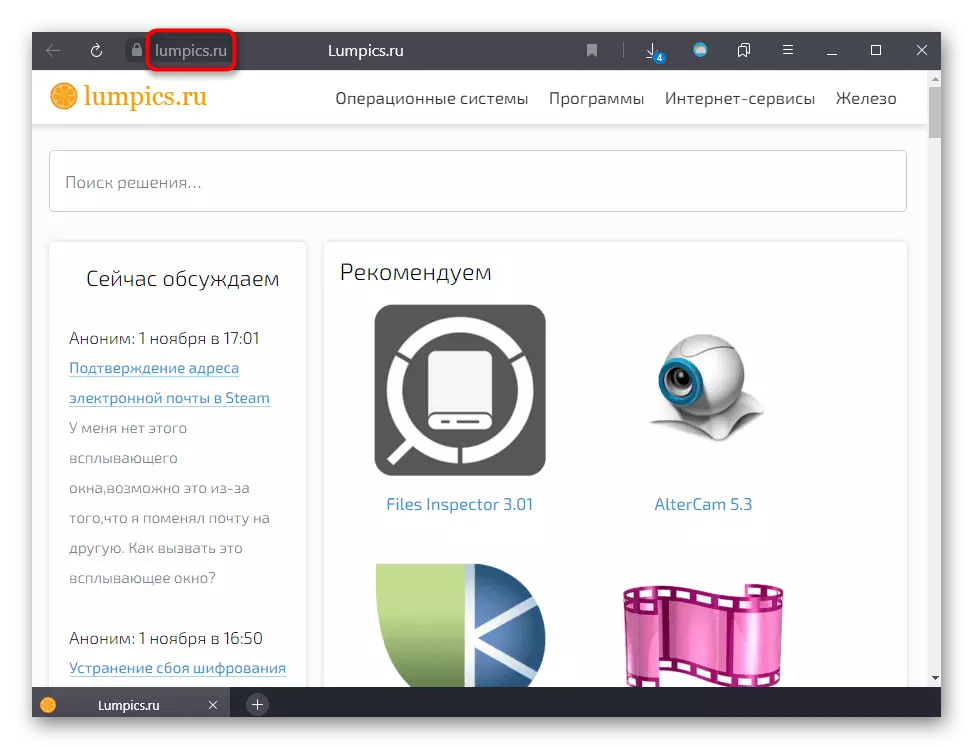
Excel stoliga mos hujayrani tanlang va ma'lumotni nusxalash uchun CTRL + V tugmalarini bosing. Boshqa har qanday kameraga o'tish uchun satr ko'k rangda qanday ajratilganligini va havola faol ekanligini anglatadi.
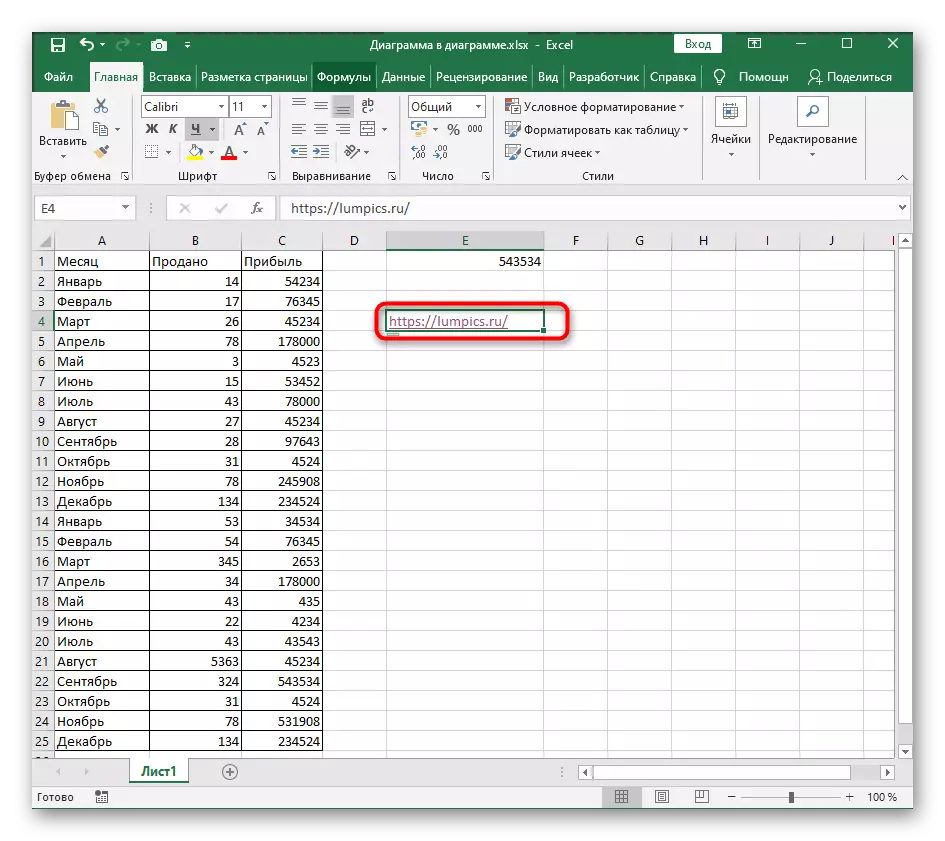
2-usul: havola vositasidan foydalanish
Oldingi usuldan foydalanib ham, qo'shilgan qatorlarni almashtirish uchun bo'lsa ham, har doim ham eng yaxshi variant emas, ayniqsa darhol bir nechta faol aloqalarni yaratish haqida gap ketganda. Bunday holda, ko'rib chiqilayotgan dasturda mavjud bo'lgan "mos yozuvlar" vositasi soddalashtirilgan usul hisoblanadi.
- Satr faol havola bo'lishi kerak bo'lgan satrni toping va uni o'ng tugmachasini bosing.
- Ko'rsatilgan kontekstda paydo bo'lgan, oxirgi qatorni "havola" ni bosing.
- Hozirgi vaziyatda siz "File, veb-sahifada" Tie C: "blokirovkada tanlashingiz kerak bo'ladi.
- Ushbu matnni nusxalash Agar u havolani tarjima qilish uchun zarur bo'lsa, u manzil maydoniga joylashtiring va o'zgarishlarni qo'llang.
- Stolga qayting va harakatlar bajarilganligiga ishonch hosil qiling. Qolgan hujayralar bilan bir xil narsani bajaring, ular faol bo'lishi kerak.
- Xuddi shu tarzda va hujayralar bilan, dastlab aloqa matnining o'rniga oddiy yozuv mavjud. Saytning ismini "manzil" liniyasiga joylashtiring va yangi sozlamalarni qo'llang.
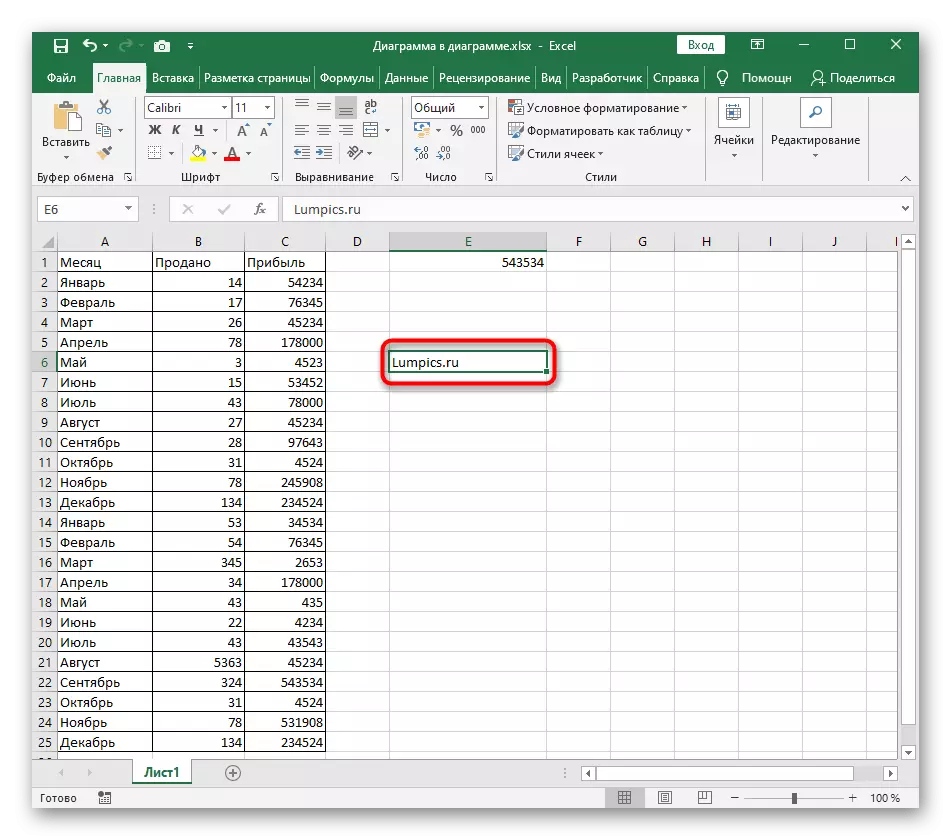
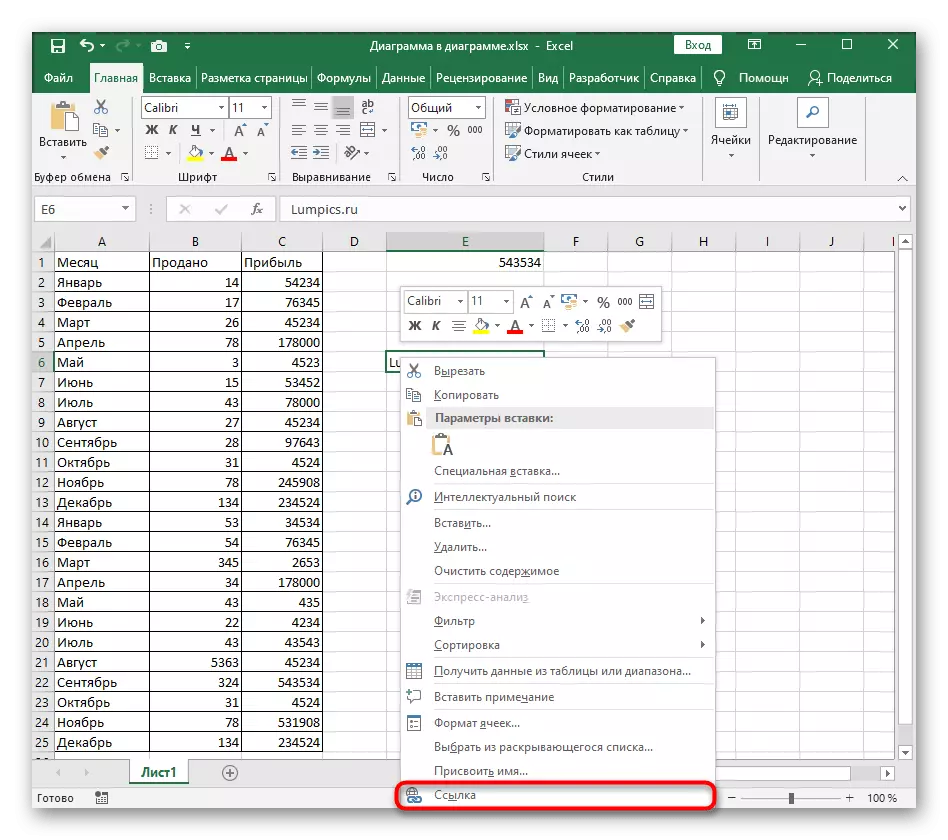
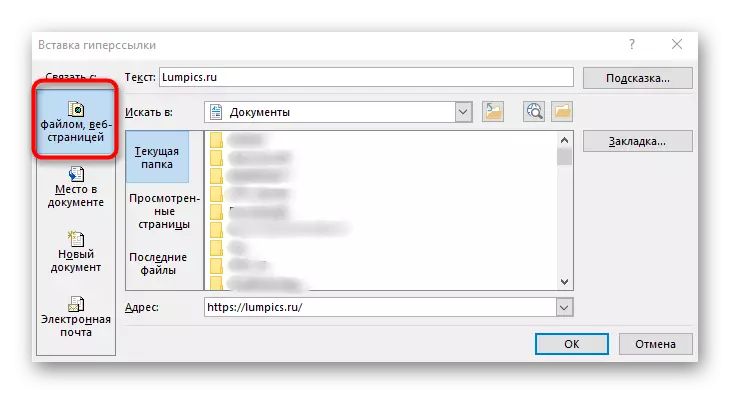
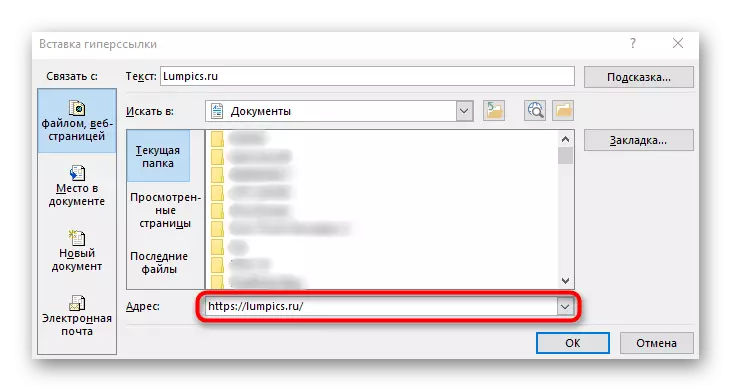
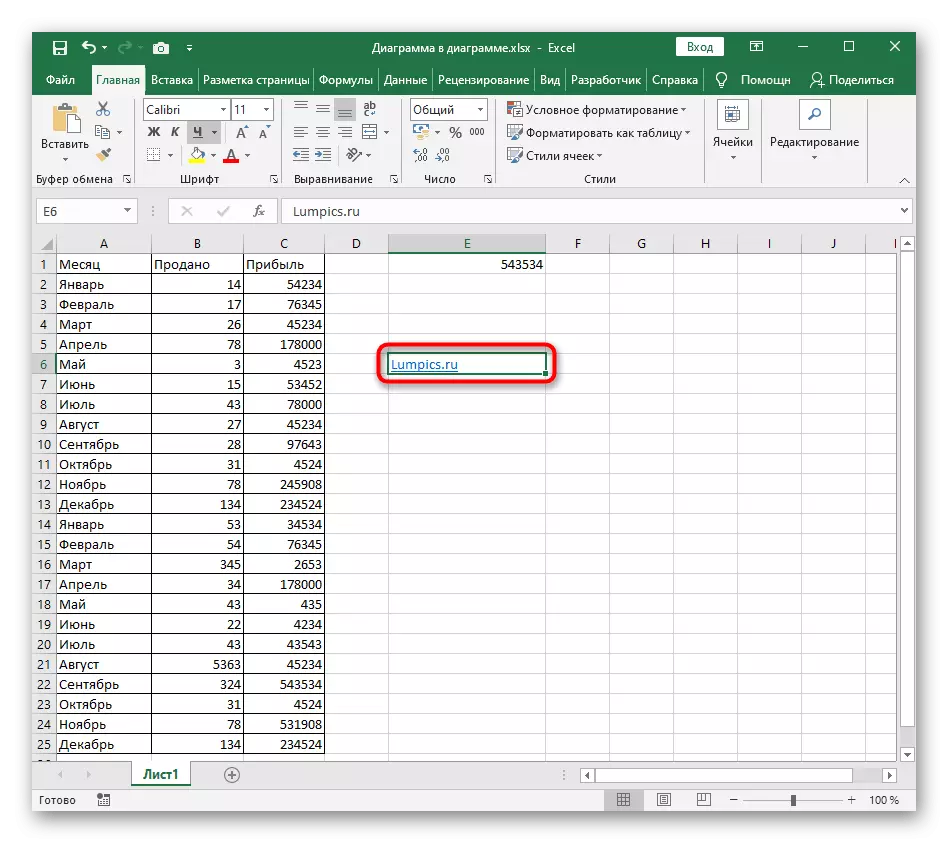
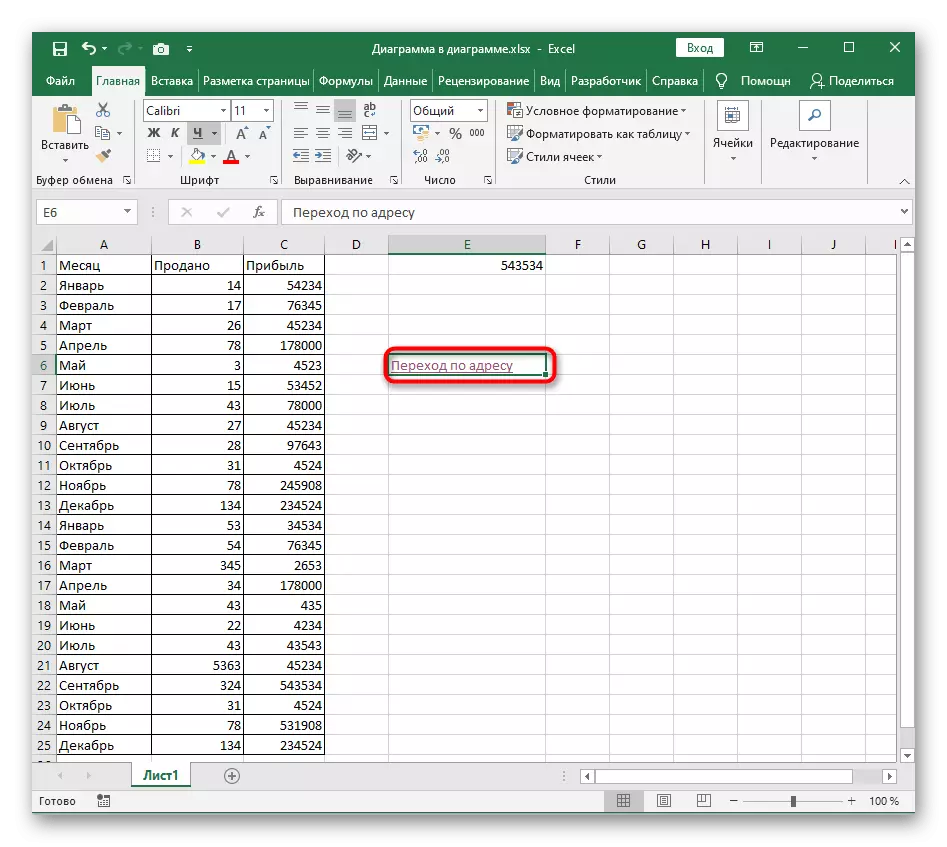
3-usul: Havolarni tezda faollashtirish uchun MacRro yaratish
Qo'shimcha ustunlarni faollashtiradigan foydalanuvchi Makro, siz bog'langan guruh guruhini tahrirlash vazifasi bilan duch kelganingiz uchun foydalana olmaysiz. Bunday holda, ishlab chiqaruvchining vositalari talab qilinadi, shuning uchun ularni oldindan faollashtiring:
- Stolni ochganingizdan so'ng, birinchi "File" fayliga o'ting.
- Chap panelda "Parametrlar" bo'limini tanlang.
- "Konfiguratsiya lenta" menyusini oching.
- Uni lentaga qo'shish uchun "ishlab chiqaruvchi" yorlig'ini belgilang.
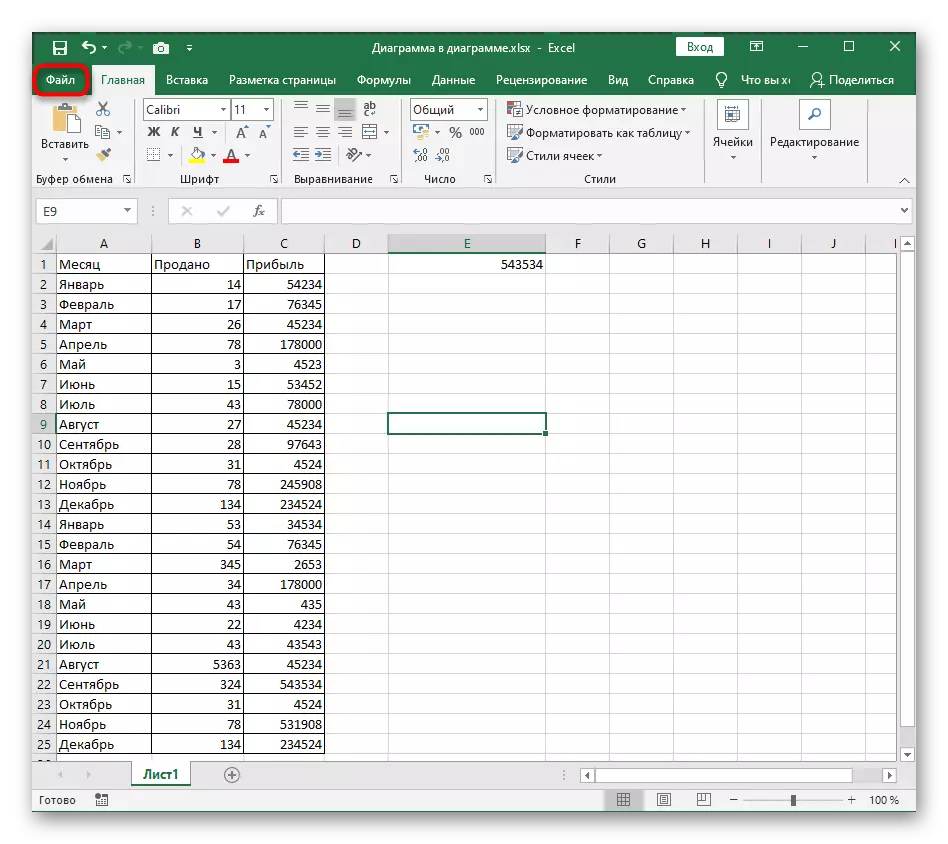
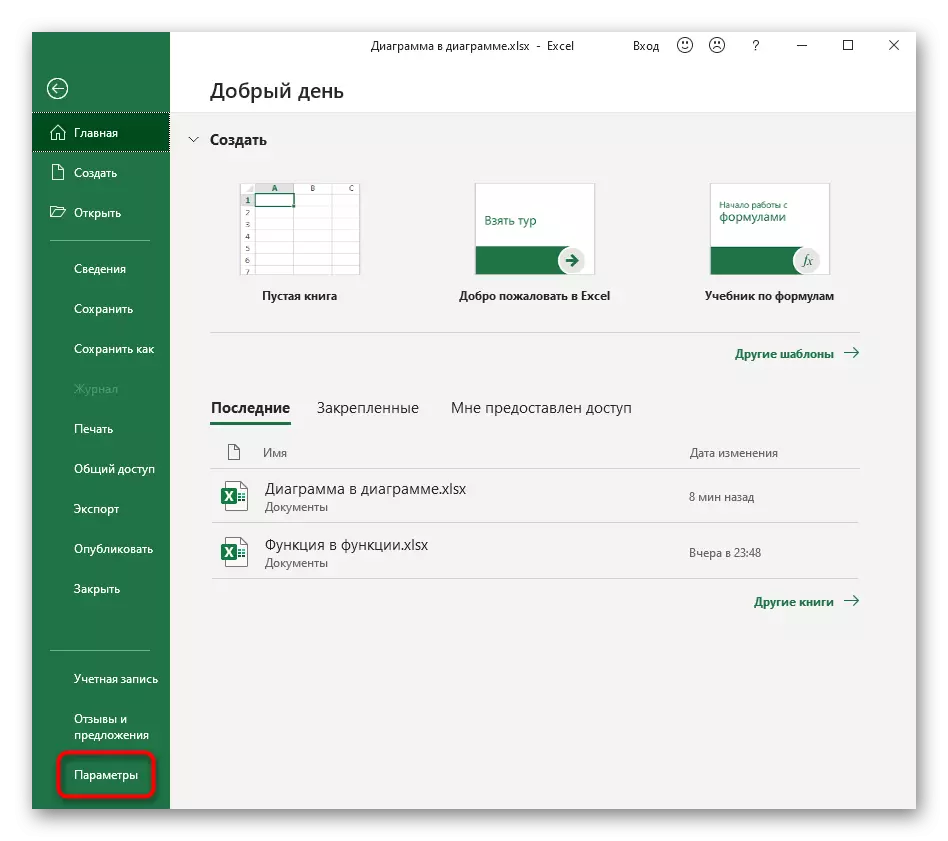
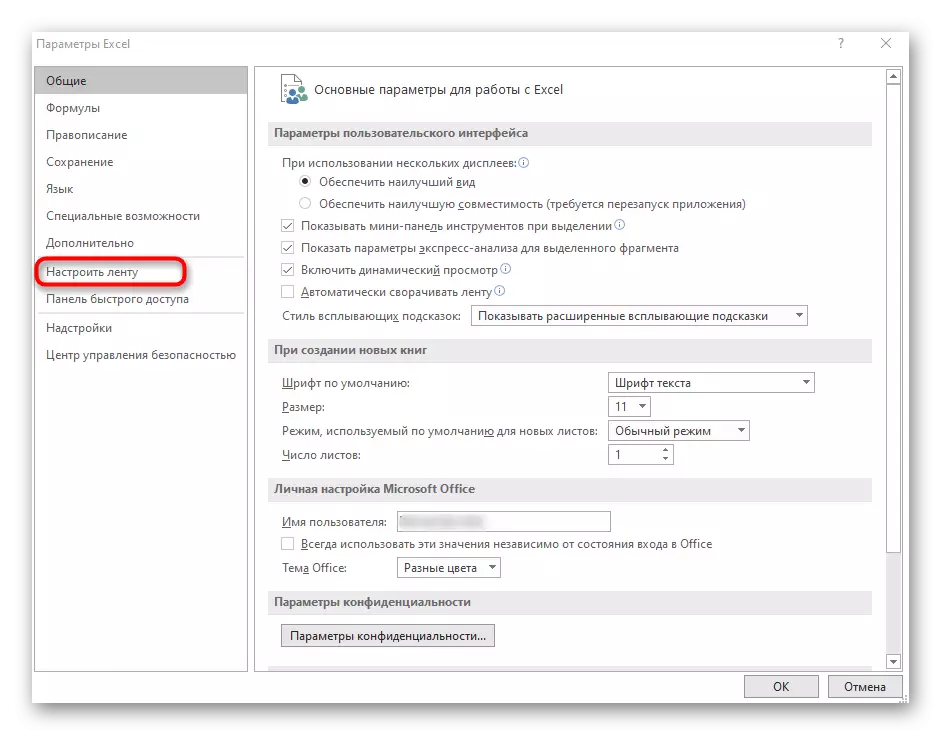
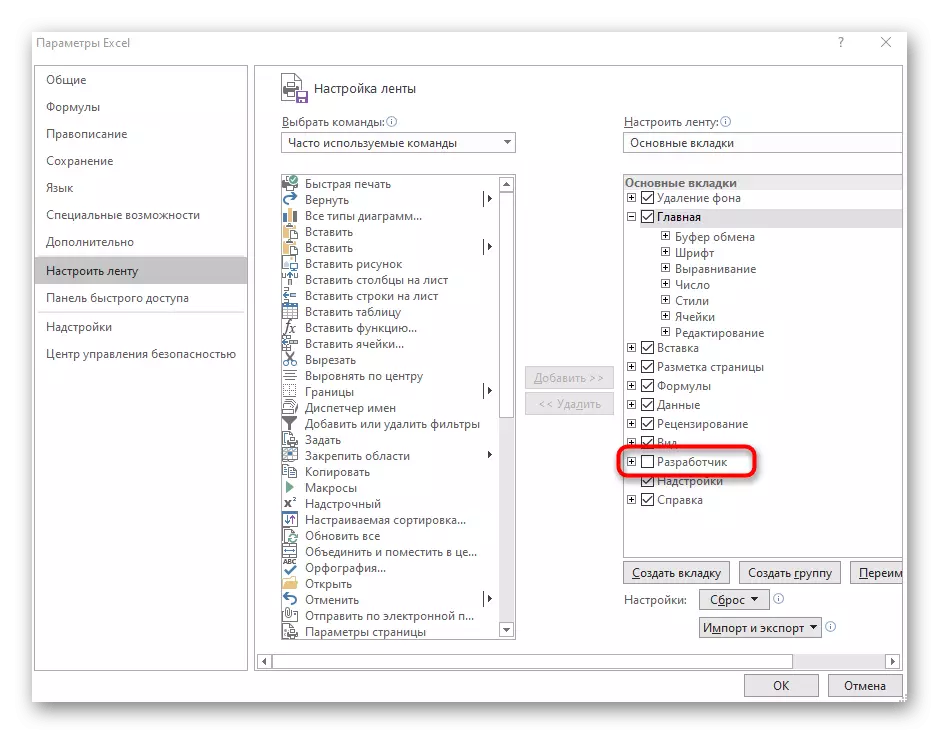
Sozlamalar oynasini yoping va biz quyidagi ko'rsatmalarda gaplashadigan so'lni yaratishga o'ting.
- Excel-da makros yaratish uchun alohida modul ishlab chiqaruvchi yorlig'iga to'g'ri keladi.
- U yerdan "vizual bazal" yugurish.
- Makro Yaratilish oynasini ochadigan statnig satrini ikki marta bosing.
- Quyidagi tarkibni joylashtiring va "C2" va "C" ni xatlardagi skrinshotda va ustunning boshlanishiga joylashtiring, u erda havolalar ulanish uchun havolalar joylashtirilgan.
Subytersylka ()
Ra diapazon sifatida, RA diapazonlari: ariza.sercreenupdating = yolg'on
RA = oralig'ini sozlash ([C2], oralig' ("C" & Rows.Count) .end (xlup))
Ra.celllarning har bir hujayrasi uchun
Agar len (hujayra) bo'lsa, u holda uyali.hyperlinks.add hujayrasi, hujayra
Keyingi hujayra.
Oxirida tugaydi.
Subytersylkaselect ()
Dimal hujayralar qatoriga: ariza.serreenupdating = yolg'on
Tanlashdagi har bir hujayra uchun
Agar len (hujayra) bo'lsa, u holda uyali.hyperlinks.add hujayrasi, hujayra
Keyingi hujayra.
Oxirida tugaydi.
- "Saqlash" ni bosing yoki CTRL + S Ctrl + S tugmalarini ishlating, so'ngra Makro Yaratuv vositasini yoping.
- Endi sozlamalar hali ham qo'llanilmaydi, shuning uchun "makros" oynasini oching.
- Unda AQSh tomonidan yaratilgan makroani "gipersylka" nomi bilan faollashtiring.
- Stolga qayting va barcha aloqalarni to'g'ri ajratib ko'rsatishiga ishonch hosil qiling.